紹介
iPhoneとMac間で連絡先を移行することで、デバイス間のコミュニケーションを効率化できます。新しいMacを購入した場合や、複数の場所に連絡先が必要な場合でも、さまざまな方法でこのプロセスを簡単かつ効率的にすることができます。この記事では、iCloud、Finder、AirDrop、およびサードパーティのアプリを使用して、手間のかからない連絡先の移行をガイドします。これらの方法を理解することで、すべてのデバイスで接続を維持し、整理し、最新情報を入手できるようになります。

iCloudを使用する
iCloudはAppleデバイス間で連絡先を同期および管理する便利な方法を提供しています。以下の手順で行うことができます:
- iPhoneでiCloud Contactsを有効にする:
- 設定アプリを開きます。
- 上部のApple IDバナーをタップします。
- iCloudを選択します。
-
連絡先をオンにします。これにより、iPhoneの連絡先がiCloudに同期されます。
-
MacでiCloud Contactsを有効にする:
- 左上隅のAppleメニューをクリックします。
- システム環境設定を選択します。
- Apple IDをクリックし、次にiCloudをクリックします。
- 連絡先のチェックボックスがチェックされていることを確認します。
これらの手順が完了すると、両方のデバイスがインターネットに接続されている限り、iPhoneとMac間で連絡先が自動的に同期されます。この方法により、Appleエコシステム全体でシームレスな体験を提供し、すべての連絡先がリアルタイムで更新されます。
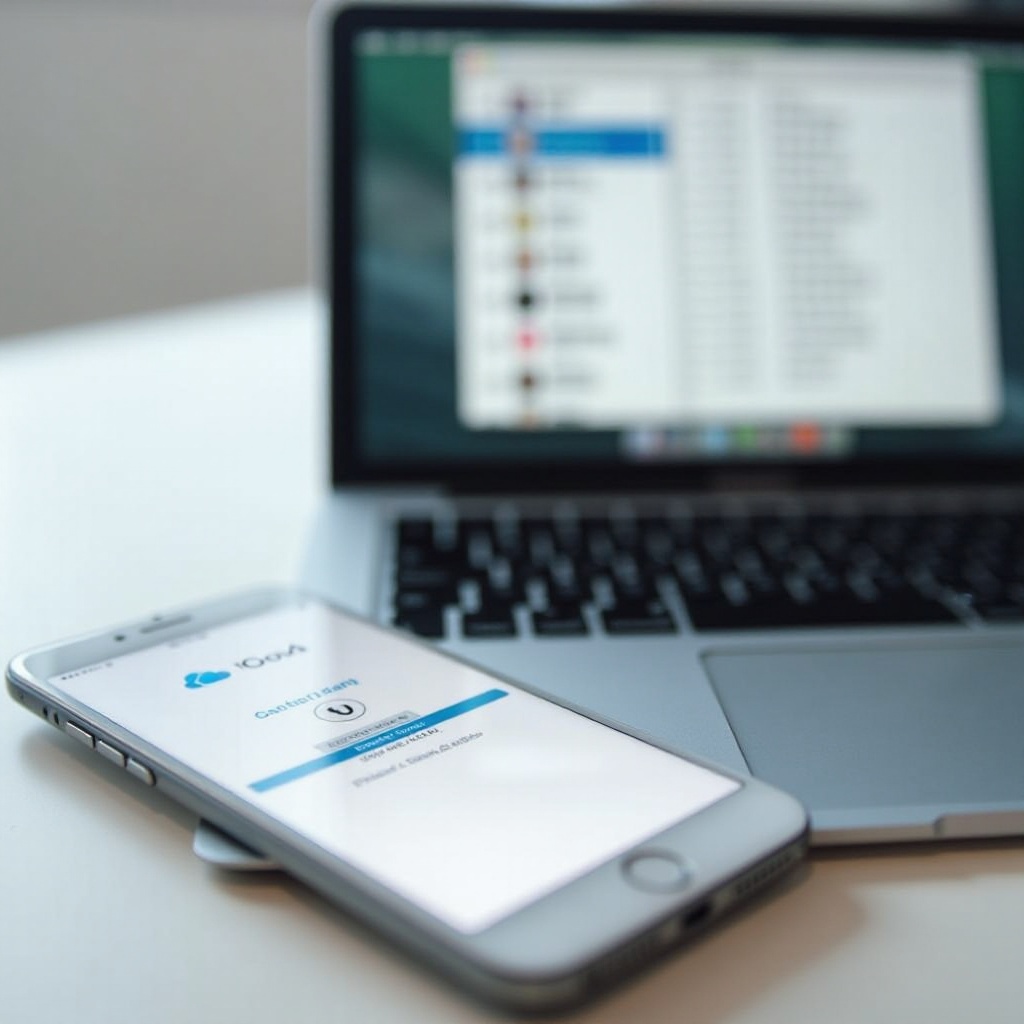
Finderによる同期(macOS Catalina以降)
macOS Catalina(10.15)以降を使用している場合、FinderはiTunesに代わり、iPhoneとMac間で連絡先を同期します。Finderを利用して連絡先を転送する方法は以下の通りです:
- iPhoneをMacに接続する:
- USBケーブルを使用してiPhoneをMacに接続します。
-
DockまたはアプリケーションフォルダからFinderを開きます。
-
iPhoneを見つける:
-
Finderで、ロケーションセクションにiPhoneが表示されます。
-
連絡先を同期する:
- FinderのサイドバーからiPhoneを選択します。
- 情報タブをクリックします。
- [デバイス名]に連絡先を同期ボックスをチェックします。
- 適用をクリックして同期プロセスを開始します。
iPhoneからの連絡先がMacに転送されます。この方法は、有線接続を好む場合やiCloud同期に問題が発生している場合に特に便利です。
AirDropを使用した連絡先の転送
AirDropを使用すると、iPhoneとMac間で連絡先を直接無線で転送できます。これは個々の連絡先や少数の連絡先を迅速に転送する優れた方法です:
- AirDropを有効にする:
- iPhoneとMacのWi-FiとBluetoothがオンになっていることを確認します。
-
MacでFinderを開き、サイドバーからAirDropを選択します。
-
iPhoneから連絡先を共有する:
- iPhoneで連絡先アプリを開きます。
- 転送したい連絡先を選択します。
- 連絡先を共有をタップし、AirDropを選択します。
- 利用可能なデバイスのリストからMacを選択します。
連絡先がMacに送信され、保存できます。AirDropはインターネット接続不要で高速かつ簡単に連絡先を転送する方法を提供します。
サードパーティアプリを利用した連絡先の転送
場合によっては、Appleの内蔵方法がすべての人にスムーズに動作しないことがあります。サードパーティのアプリは追加機能やより柔軟なソリューションを提供できます。ここでは検討すべき2つの人気アプリを紹介します:
- My Contacts Backup:
- iPhoneでApp StoreからMy Contacts Backupをダウンロードしてインストールします。
- アプリを開き、バックアップをタップします。
- アプリは連絡先の.vcf(vCard)ファイルを作成します。
-
この.vcfファイルを自分にメールで送信し、Macでメールを開いて連絡先アプリにインポートします。
-
SyncGene:
- iPhoneとMacの両方にSyncGeneをダウンロードします。
- アカウントを作成し、両方のデバイスでログインします。
- アプリを使用してSyncGeneアカウントを通じてiPhoneとMac間で連絡先をシームレスに同期します。
サードパーティのアプリは、複数のデバイス間で連絡先を管理するためのよりカスタマイズ可能なオプションや追加のツールを提供できます。
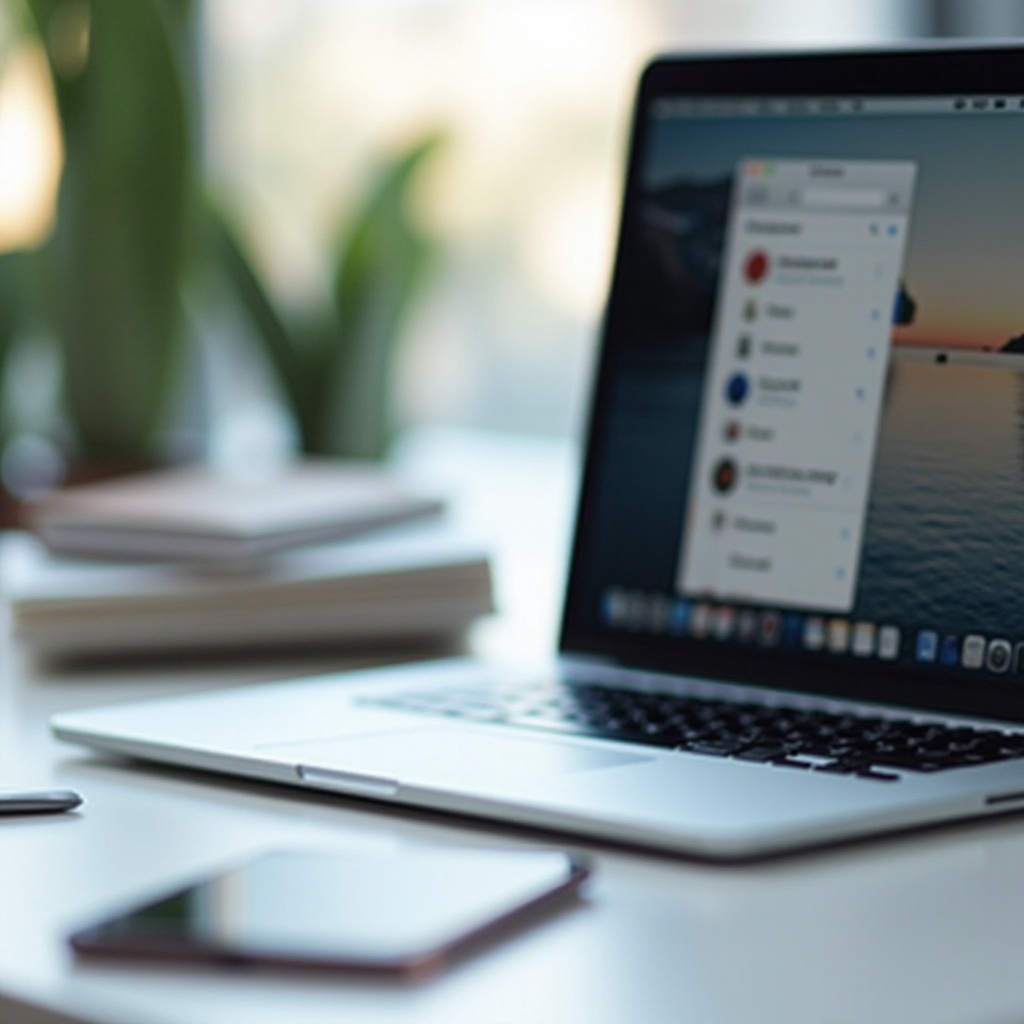
結論
iPhoneからMacへの連絡先の転送は、異なるニーズに合わせたさまざまな方法で簡単に行うことができます。iCloudを通じて便利さを最適化するか、Finderを活用するか、AirDropを使用して直接共有するか、強力なサードパーティアプリを活用するか、上記の手順に従えば、連絡先のシームレスな転送が可能です。自分のワークフローやデバイスの設定に最適な方法を選び、連絡先管理を手間なく楽しみましょう。
よくある質問
iCloudを使わずにiPhoneからMacへ連絡先を転送できますか?
はい、Finder、AirDrop、またはサードパーティのアプリを使用して連絡先を転送できます。
連絡先がiCloudで同期されない場合はどうすれば良いですか?
両方のデバイスで同じApple IDにログインしていること、iPhoneとMacのiCloud設定で連絡先オプションが有効になっていることを確認してください。
サードパーティのアプリを使用して連絡先を転送する際にデータが失われるリスクはありますか?
My Contacts BackupやSyncGeneのような信頼できるサードパーティのアプリは、データの損失を防ぐために堅牢なセキュリティ対策を採用しています。ただし、転送操作を行う前に必ず連絡先をバックアップしてください。
